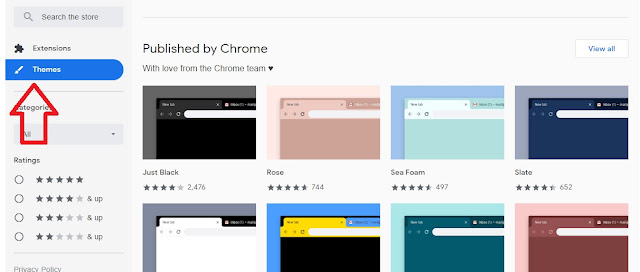The New Microsoft Edge terus mengembangkan kebolehannya setelah bulan januari 2020 lalu microsoft mengumumkan adanya perubahan signifikan browser miliknya. Edge versi anyar ini berbasis Chromium, sebuah brower open source yang dikembangkan oleh Chromium Project dan tentu punya kesamaan dengan Google Chrome. Jika Google Chrome menggunakan akun Google untuk login , New Edge menggunakan akun microsoft untuk login ke browsernya. dari segi kecepatan Edge verswi baru terasalebih cepat dan ringan, tampilannya juga enak dipandang dan sekilas tidak ada bedanya dengan Google Chrome apalagi kita instal tema tema milik Google Chrome.
Diawal penggunaan, Windows 10 yang hanya bisa menikmati browser keren ini namun saya mencoba mencari solusi untuk bisa dipasang di windows 7 dan ternyata tersedia. Ada 3 versi yang tersedia tidak hanya windows 7 saja tetapi juga windows 8, Windows Server dan MacOS. Edge versi ini bisa di download di Edge Insider dengan 3 versi berbeda ada versi Beta, versi Dev dan versi Canary. Kesamaanya memang masih dalam build beta namun yang membedakan adalah frekwensi updatenya. Versi Canary mendapatkan update setiap hari, Versi Dev mendapatkan update setiap minggu, sedangkan veri Beta mendapatkan update setiap 6 minggu. JIka sobat ingin mencoba silahkan download di Microsoft Edge Insider.
Kembali pada topik semula, bahwa menampilkan tema chrome di Edge bisa dilakukan namun hanya work di versi Canary terbaru. Saya belum mencoba untuk versi Dev dan Beta. Fitur ini bisa diaktifkan melalui flag yang secara default masih offline. Nah penasaran ? berikut cara versi saya untuk memasang Tema Google Chrome di Microsoft Edge selengkapnya :
1. Install Edge Versi Canary di Microsoft Edge Insider.
2. Buka Browser Microsoft Edge yang telah diinstall
3. Copy "edge://flags" (tanpa tanda petik) dan pastekan di adress bar Edge Canary lalu tekan ENTER.
3. Copy "Allow installation of external store themes" (tanpa tanda petik) dan pastekan di Search Flags
5. Ubah dari Default menjadi Enable dan klik Restart
6. Sekarang mulailah menginstal tema google chrome dengan mengetikkan Chrome Werbstore di address bar Edge.
7. Klik Them (tema) dan pilih salah satu tema yang akan kita gunakan di Chrome Webstore
8. Klik add To Chrome
9. Berhasil
Bentuk tampilannya tema Chrome yang dipasang di EDge Chromium seperti pada gambar utama di atas. Demikian semoga bermanfaat.
Advertisement